 |
Для начала предлагаю выбрать 6 фотографий, одна из которых станет лишь фоном, другая — главным объектом коллажа, а остальные 4 будут «заполнять» оставшееся пространство.
|
|
|
|
Открываем первую фотографию, которая будет фоном:
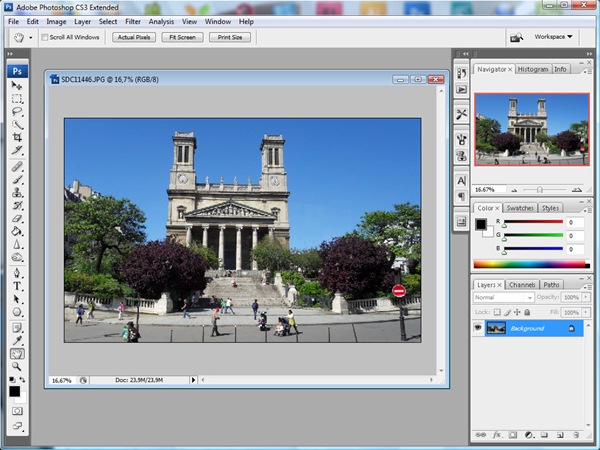
Затем откроем следующие 4, которые будут служить «заполнителями»:

Теперь перетащим одну из только что открытых фотографий на наш фон:
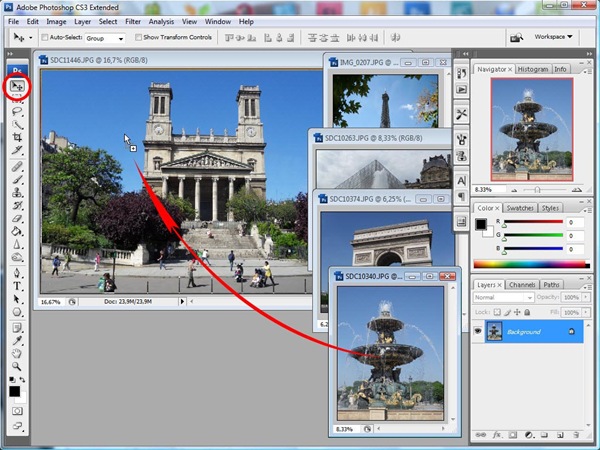
А сейчас самое интересное.
Выбираем в меню пункт Free Transform (Свободная трансформация),
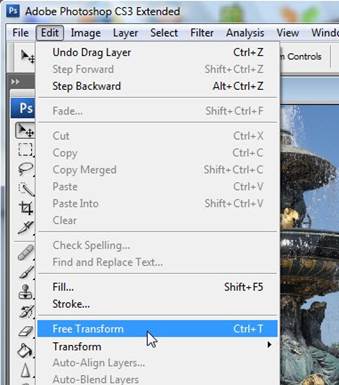
и теперь мы можем двигать,
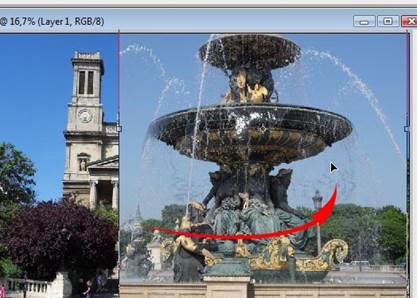
изменять размеры

и вращать нашу фотографию.
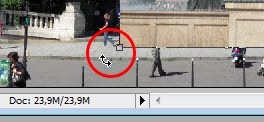
Для удобства можете развернуть окно на весь экран:

а затем таким же образом свернуть его:

После того как закончите изменение фотографии, нажмите галочку «Применить»:
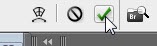
Если результат Вас не устраивает, можете нажать Отмена (Undo) и попробовать ещё раз:
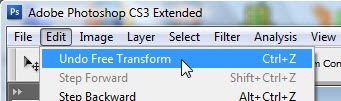

Теперь то же самое проделайте с тремя другими фотографиями, поочередно размещая их на Вашем коллаже.

А сейчас пришло время для нашей шестой, главной фотографии.
Предлагаю сделать так, чтобы она лежала поверх всех изображений, а также напоминала фотографию, сделанную на старый фотоаппарат Полароид.
Выберите инструмент Rectangle (Прямоугольник):
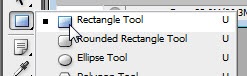
Теперь нажмите левую кнопку мыши на нашем коллаже и, не отпуская её, переместите мышку так, чтобы получился большой прямоугольник (желательно, чтобы его ширина была немного больше высоты).
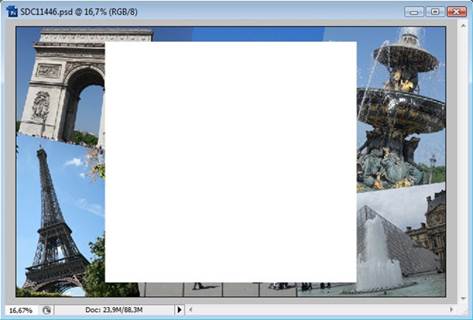
Если прямоугольник получился не совсем такой, какой нужен, воспользуйтесь только что изученным инструментом Free Transform (Свободная трансформация).
А если он всё же получился, но не белым, то на панели слоёв (Layers) дважды кликните на показанный ниже значок и выберите цвет:
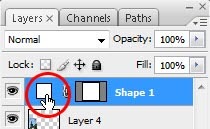
Теперь открываем нашу главную фотографию и, также как и предыдущие 4, перетаскиваем её на наш коллаж. После этого, всё тем же инструментом Free Transform (Свободная трансформация) изменяем её положение и размеры:
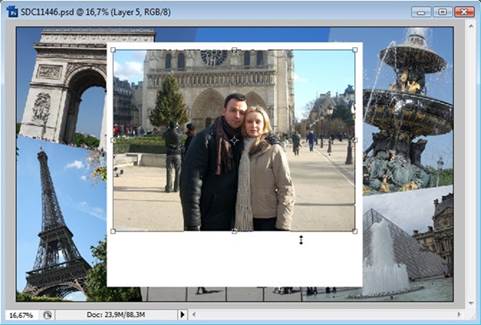
Не забываем нажать галочку «Применить»:
|
|
|
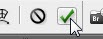
А сейчас завершающий штрих.
На панели слоёв (Layers) с зажатой клавишей Shift выделяем оба только что созданных слоя:
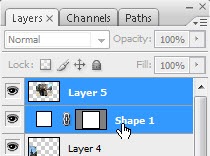
И, с помощью «Свободной трансформации», наклоняем наш снимок, сделанный Полароидом:

Готово!
Коллаж
Для построения коллажа нам понадобятся 3 изображения: два изображения неба и фотография девушки.
Загрузите изображение Cloud1 и Cloud2.

Рис. 3.1. Cloud1

Рис. 3.2. Cloud2
Скопируйте Cloud2: Edit -> Copy (Редактирование -> Копировать) или Ctrl+C, и вставьте в изображение Cloud1, выполнив команду Edit -> Paste (Редактирование -> Вставить) или Ctrl+V. Подгоните размер Cloud2 под размер Cloud1, для чего выполните команду: Edit -> Transform -> Scale (Редактирование -> Трансформация -> Масштаб).
Убедитесь, что активен верхний слой. В палитре Layers (Слои) выставьте режим наложения слоя Pin Light. Должен получиться эффект, представленный на рис. 3.3. Склейте слои.

Рис.3.3. Изображение после наложения слоя в режиме Pin Light
Загрузите изображение Girl (рис. 3.4). С помощью удобного для вас инструмента выделите девушку, скопируйте и вставьте в только что полученное изображение неба.

Рис. 3.4. Girl
Разместите девушку справа таким образом, чтобы было занято 2/3 фона. Увеличьте изображение с помощью команды Edit -> Transform -> Scale (Редактирование -> Трансформация -> Масштаб). Обработайте края изображения с помощью инструмента Blur (Размытие). Установите параметр Opacity (Непрозрачность) 48 %. Склейте слои.
С помощью инструмента Horizontal Type (Горизонтальный текст) напишите фразу. Шрифт выберите на свой вкус. Произведите растеризацию слоя, для чего откройте палитру Layer (Слой) и щелкните правой кнопкой мыши по слою с текстом. В появившемся меню выберите пункт Rasterize Layer (Растрировать слой). Затем склейте его с нижним слоем. Выделите текст волшебной палочкой, для чего выделите одну букву, затем щелкните по выделению правой клавишей мыши и выберите пункт Similar (Подобно). Примените к тексту инструмент Gradient (Градиент). Вид градиента - линейный.
|
|
|

Итоговое изображение представлено на рис. 3.5.

Рис. 3.5. Итоговое изображение
СПИСОК ЛИТЕРАТУРЫ
1. Костомаров М.Н. Международные и общероссийские классификаторы информации как стандартный язык описания данных: учебное пособие – М.: РГГУ, 2000
2. Балдин К.В. Информационные системы в экономике: учебник – М.: 2006
3. Бойко В.В., Савинков В.М. Проектирование баз данных информационных систем.
4. Костомаров М.Н. Классификация и кодирование документов и документной информации // Секретарское дело, 2003, № 11
Экзаменнационные вопросы
1. Информационное обеспечение управления: понятие, структура
2. Иерархический метод классификации информации
3. Фасетный метод классификации информации
4. Классификационные методы кодирования информации
5. Регистрационные методы кодирования информации
6. Нормализации отношений. Первая, вторая нормальные формы. Полная и неполная функциональные зависимости.
7. Третья нормальная форма. Понятие транзитивной зависимости
8. Примеры применение принципов нормализации для проектирования реляционных баз данных
9. Типы связей: один к одному, один ко многим, многие ко многим. Примеры связей в схемах данных.
10. Индексные файлы, ключи индексирования.
11. Проблема достоверности информации, семантические ошибки. Контроль достоверности данных. Понятие целостности данных.
12. Классификация информационных систем: документальные и фактографические системы.
13. Роль и место информационных систем в управлении.
14. Информационные проблемы организации управления. Соотношение функций управления и информационных процессов, обеспечивающих эти функции.
15. Взаимосвязь функций управления, систем документации, систем классификации и кодирования технико-экономической и социальной информации (ТЭСИ) и технологических процессов ИОУ
16. Элементы управления цветом
17. Ретуширующие инструменты
18. Параметры изображения
19. Работа со слоями
20. Общая коррекция изображения
21. Маски слоя
22. Работа с текстом
23. Надпись на линиях произвольной формы
24. Работа с фильтрами
25. Групповая обработка файлов
26. Создание графического каталога
27. Информационная поддержка принятия решений. Виды шкал.
|
|
|
28. Принятие решений в шкале наименований и порядковой шкале.
29. Принятие решений в порядковой шкале
30. Принятие решений в интервальной шкале.
|
|
|


